Post, Cloud OneDrive-Speicher, Windows 8, 10 – das alles Konto Microsoft. Es ist nicht verwunderlich, dass der Verlust eines Microsoft-Kontos für den Benutzer eine Tragödie sein kann. Aber nicht alles ist so schlimm, wie es auf den ersten Blick scheinen mag: Der Dienst ist mit einem praktischen Tool zum Wiederherstellen eines Profils ausgestattet, auch wenn der Benutzer seinen Benutzernamen und sein Passwort vergessen hat.
Passwort Wiederherstellung
Bevor Sie mit der Wiederherstellung eines verlorenen Microsoft-Profilkennworts beginnen, müssen Sie Folgendes sicherstellen:
- Passwort deaktiviert Feststelltaste, das heißt die Eingabefunktion für Großbuchstaben;
- Das Layout ist auf Englisch eingestellt (in dieser Sprache wird der Sicherheitscode für das Konto festgelegt);
- Rechtschreibung prüfen Email, wird für die Eingabe verwendet.
Wenn alle oben genannten Punkte erfüllt sind, können Sie mit dem Zurücksetzen und Wiederherstellen Ihres Passworts fortfahren. Dafür:
- Gehen Sie zur offiziellen Microsoft-Website und klicken Sie rechts obere Ecke Schaltfläche „Anmelden“;
- Der Benutzer wird zum Konto-Anmeldebereich weitergeleitet. Klicken Sie unten auf „Passwort vergessen“:
- In diesem Schritt müssen Sie den Grund auswählen, warum sich der Kontoinhaber nicht anmelden kann. Es gibt keine allgemeinen Unterschiede bei der Wiederherstellung eines Passworts, aber zu Ihrer Information sollte Folgendes beachtet werden:
a) „Ich habe mein Passwort vergessen“ – der Benutzer hat das Passwort vergessen;
b) „Ich kenne mein Passwort, kann mich aber nicht anmelden“ – der Profilinhaber ist sich sicher, dass er den Code richtig eingegeben hat, kann ihn aber nicht eingeben;
c) „Ich glaube, jemand anderes verwendet mein Microsoft-Konto“ – es besteht der Verdacht, dass das Konto gehackt wurde.
- Wir wählen die 1. Option, da der Code vergessen wurde;
- Im nächsten Fenster müssen Sie die E-Mail-Adresse oder Telefonnummer eingeben, an die das Profil angehängt ist:
- Nach Eingabe der E-Mail erhält der Benutzer einen Brief mit einem Link zum Zurücksetzen des Passworts. Wir gehen es durch und geben einen neuen Code ein.
Wenn der Kontoinhaber eine Telefonnummer eingegeben hat, wird ihm eine SMS-Nachricht mit gesendet Geheim Code. Durch die Eingabe dieser Nummern können Sie Ihr verlorenes Passwort ersetzen.
Was tun, wenn Sie Ihr Login verlieren?
Um sich bei Ihrem Microsoft-Konto anzumelden, verwenden Sie Ihre E-Mail-Adresse als Login. Wenn der Benutzer es vergessen hat, ist es nicht möglich, eine Anfrage zur Wiederherstellung des Kontos zu senden. Sie können die E-Mail-Adresse, mit der Ihr Profil verknüpft ist, auf verschiedene Weise herausfinden:
Wenn Sie Ihre E-Mails immer noch nicht wiederherstellen können, bleibt Ihnen nur der technische Support:
Um einen Antrag auf Kontowiederherstellung über den technischen Support einzureichen, müssen Sie detaillierte Informationen der folgenden Art bereitstellen:
- Vollständiger Name im Profil angegeben;
- Telefonnummer und verlorene E-Mail;
- Kontodaten: Geburtsdatum, Wohnsitzland, Stadt und Zeitzone usw.
Es gibt keine spezifischen Fristen für die Prüfung eines Antrags auf Kontowiederherstellung. Normalerweise kommt die Antwort innerhalb von drei Tagen. Wenn die Kontoinformationen korrekt sind, wird das Profil wiederhergestellt.
Video mit visuellen Anweisungen zum Wiederherstellen Ihres Microsoft-Profils, wenn Sie Ihr Passwort oder Ihre Anmeldung verlieren:
Das Wiederherstellen eines Microsoft-Kontos, wenn Sie Ihren Anmelde- oder Sicherheitscode verloren haben, ist ein recht einfacher Vorgang. Die Hauptsache ist, den Anweisungen zu folgen und die Daten korrekt einzugeben. Wenn möglich, wird empfohlen, einen Brief an den technischen Support zu schreiben Englische Sprache, da dieser Abschnitt schneller arbeitet als der russische.
Ein Konto oder Microsoft-Benutzerkonto ist ein Profil im System, das Ihnen den freien Betrieb miteinander verbundener Anwendungen ermöglicht. Sie benötigen es, um auf den Microsoft Product Store (einschließlich MS Office) und Dienste wie zuzugreifen Windows Phone und Skype sowie OneDrive-Onlinespeicher im Betriebssystem Windows 8.
So erstellen Sie ein Microsoft-Konto
Das Verfahren zum Erstellen eines neuen Kontos in allen Versionen Windows-Systeme erfolgt nach einem ähnlichen Algorithmus. Finden wir es zunächst einmal heraus Wie funktioniert dieser Prozess?, nachdem ich es am Beispiel des Betriebssystems Windows 7 genauer betrachtet habe. Um ein Microsoft-Konto zu registrieren, muss der Benutzer also die folgenden Manipulationen durchführen:
Nach allen beschriebenen Aktionen sehen Sie im Kontoverwaltungsfenster ein neu erstelltes Konto. Wenn Sie möchten, können Sie dafür ein Passwort festlegen oder elterliche Kontrolle, das Design und den Typ ändern oder es sogar vollständig löschen.
Wenn Sie ein Konto mit Administratorrechten erstellen und nicht der einzige Benutzer des PCs sind, Vergessen Sie nicht, ein Passwort festzulegen- Dies schützt das System vor Schäden, die durch andere Benutzer (vorsätzlich oder fahrlässig) verursacht werden könnten, und Sie müssen in Zukunft keine wichtigen Daten wiederherstellen.
So erstellen Sie ein Konto in Windows 8
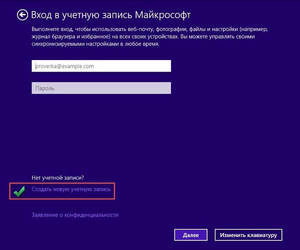
Es gibt eine Nuance im Windows 8-System: Seine Entwickler haben alle Anstrengungen unternommen, um sicherzustellen, dass der Benutzer Daten nicht auf seinem eigenen PC, sondern auf den Servern dieses Betriebssystems speichert. Daher Windows 8 hat zwei Kontooptionen- lokal und Netzwerk. Letzteres ist praktisch, wenn Sie über mehrere Computer verfügen, auf denen eine lizenzierte Version von Windows 8 installiert ist, oder wenn Sie planen, eine Reihe vorinstallierter Versionen aktiv zu nutzen Windows-Anwendungen Leben und Cloud-Speicher. In allen anderen Fällen können Sie der ersten Option den Vorzug geben.
Um ein lokales Konto in Windows 8 zu erstellen, befolgen Sie die folgenden Tipps:
- Gehen Sie zum Startmenü und gehen Sie zu Computereinstellungen.
- Klicken Sie auf „PC-Einstellungen ändern“ und dann auf „Konten“.
- Wählen Sie im Abschnitt „Andere Konten“ das Untermenü „Konto hinzufügen“.
- Klicken Sie auf „Anmelden ohne Microsoft-Konto“ und dann auf „Weiter“ und bestätigen Sie Ihre Auswahl, indem Sie auf die Schaltfläche „Lokales Konto“ klicken.
- Geben Sie Ihren Benutzernamen und Ihr Passwort ein (optional).
Damit Erstellen Sie ein Online-Konto, müssen Sie die folgenden Manipulationen durchführen:
- Befolgen Sie die Schritte 1–4 der vorherigen Anweisungen, wählen Sie jedoch anstelle eines lokalen Kontos ein Netzwerkkonto aus.
- Geben Sie Ihren Benutzernamen und Ihre E-Mail-Adresse ein. Verwenden Sie Captcha, um Ihre Aktionen zu bestätigen (Captcha wird verwendet, um sicherzustellen, dass die Aktionen von einer Person und nicht von einem Roboter ausgeführt werden).
- Bestätigen Sie Ihre E-Mail-Adresse. Melden Sie sich dazu an der zuvor angegebenen Adresse an Briefkasten, in Ihren Posteingang. Es enthält einen Brief, in dem Sie aufgefordert werden, einen Code einzugeben, der per SMS an Ihr Telefon gesendet wird.
- Nachdem Sie alle erforderlichen Aktionen abgeschlossen haben, klicken Sie auf die Schaltfläche „Bestätigen“. Die Erstellung Ihres Online-Microsoft-Kontos ist abgeschlossen.
In Zukunft können Sie die Benutzeroberfläche Ihres Kontos ändern (ein Foto festlegen, erstellen). Stammgruppe, Update Center aktivieren usw.)
 Zum Schutz vor möglichen Hackerangriffen müssen Sie ein Passwort festlegen. In der Regel wird es durch einen achtstelligen Buchstaben- und Zahlensatz dargestellt. Um auf der sicheren Seite zu sein, falls Sie Ihr Passwort vergessen, Das System wird Sie danach fragen Beantworten Sie die Sicherheitsfrage und geben Sie eine gültige Telefonnummer und Ersatz-E-Mail-Adresse in die entsprechenden Felder ein. Wenn Sie aus irgendeinem Grund nicht auf das System zugreifen können, sendet Ihnen das Programm eine Nachricht Telefonnummer Oder senden Sie einen Code per E-Mail, um Ihr Konto zu entsperren. Anschließend können Sie sich bei Ihrem Konto anmelden und ein neues Passwort festlegen.
Zum Schutz vor möglichen Hackerangriffen müssen Sie ein Passwort festlegen. In der Regel wird es durch einen achtstelligen Buchstaben- und Zahlensatz dargestellt. Um auf der sicheren Seite zu sein, falls Sie Ihr Passwort vergessen, Das System wird Sie danach fragen Beantworten Sie die Sicherheitsfrage und geben Sie eine gültige Telefonnummer und Ersatz-E-Mail-Adresse in die entsprechenden Felder ein. Wenn Sie aus irgendeinem Grund nicht auf das System zugreifen können, sendet Ihnen das Programm eine Nachricht Telefonnummer Oder senden Sie einen Code per E-Mail, um Ihr Konto zu entsperren. Anschließend können Sie sich bei Ihrem Konto anmelden und ein neues Passwort festlegen.
Registrieren eines Microsoft-Kontos auf Ihrem Telefon
Erstellen Sie unten ein Konto auf Ihrem Telefon Windows-Steuerung wird stark vereinfacht, wenn Sie es bereits verwenden OneDrive oder Outlook. In diesem Fall müssen Sie lediglich Ihre bereits registrierte E-Mail-Adresse eingeben.
Wenn Sie noch keinen der oben genannten Dienste genutzt haben, besuchen Sie live.com, wo Sie ein neues Konto erstellen können. Dazu müssen Sie den Erstellungspunkt auf der Website finden neuer Eintrag(meistens heißt es „ Sie haben kein Microsoft-Konto? Jetzt registrieren") und folgen Sie den weiteren Anweisungen. Wie bei den für den PC beschriebenen Methoden können Sie einen Microsoft-Kontonamen auswählen und ein Kennwort festlegen, um darauf zuzugreifen.
Um ein auf diese Weise registriertes Konto mit einem Smartphone zu verbinden, müssen Sie dessen Einstellungen eingeben und den Punkt „ Mail+Konten" Klicken Sie auf „Dienst hinzufügen“ und wählen Sie „Microsoft-Konto“. Geben Sie nun die E-Mail-Adresse und das Passwort ein, die Sie bei der Registrierung angegeben haben.
Ein Microsoft-Konto ist ein Tool für Synchronisation Ihre Dateien und Dokumente auf Ihrem Computer mit verschiedene Dienstleistungen wie zum Beispiel: Skype, Outlook.com, OneDrive, Windows Phone und Xbox LIVE. Mit Ihrem Microsoft-Benutzerprofil können Sie jederzeit wiederherstellen Zugriff auf diese Dienste im Falle von Problemen, Viren Infektion, oder wann es passiert ist brechen Computer oder Konto. Und auch Kontrolle Ihre Geräte: Telefon, Tablet, Laptop. Und im Falle eines Diebstahls oder Verlusts ergreifen Sie Maßnahmen Schutz persönliche Daten oder um ein gestohlenes Gerät zu finden. Dies ist nur ein kleiner Teil der Funktionen und Möglichkeiten.
Erstellen eines Kontos über die Website
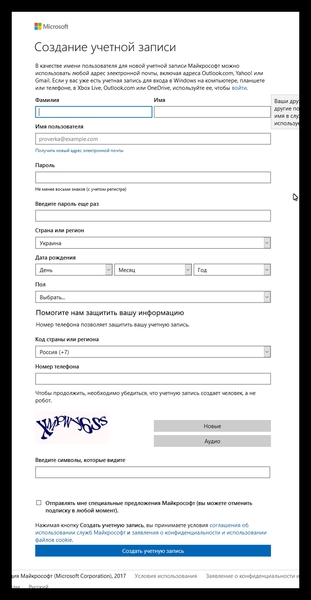
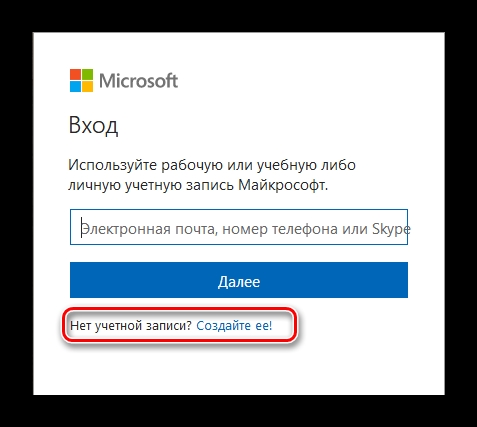
Bitte beachten Sie, dass Ihr Benutzername verwendet wird. E-Mail Wenn Sie noch keins haben, können Sie es hier erstellen, indem Sie das Formular zum Erstellen verwenden E-Mail-Adresse indem Sie dem entsprechenden Link folgen. Bilden Anmeldung verfügt über eine Spalte zur Eingabe einer Telefonnummer, dies ist bei der Wiederherstellung des Zugangs praktisch, aber nicht notwendig. Dieses Element darf nicht ausgefüllt werden.
Erstellen Sie einen Eintrag in Windows 10
Sie können auch in Windows 10 ein Benutzerprofil erstellen in der Installationsphase Betriebssystem, folgend Schritt für Schritt Befolgen Sie die Anweisungen des Betriebssysteminstallationsassistenten.
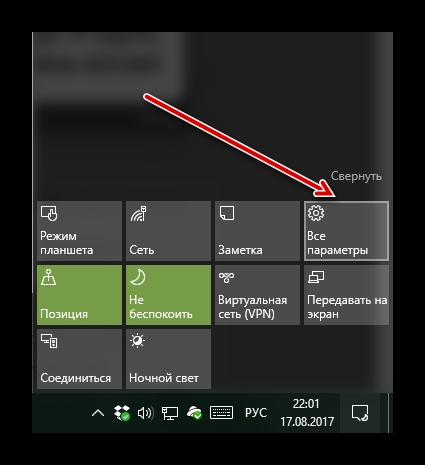
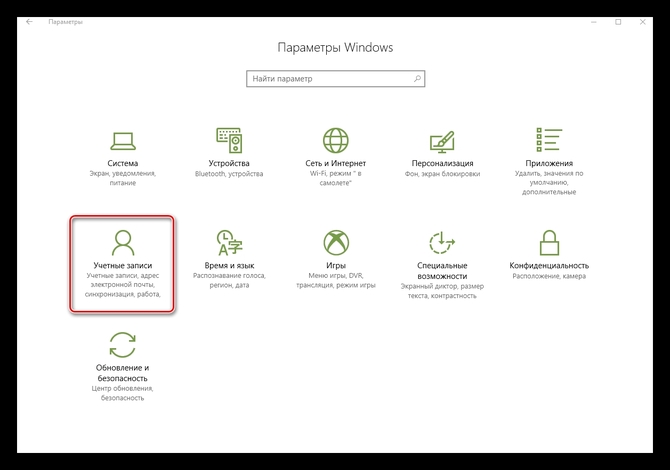
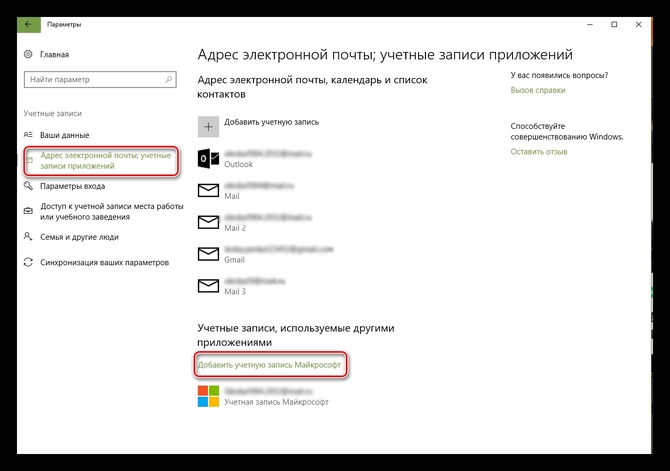
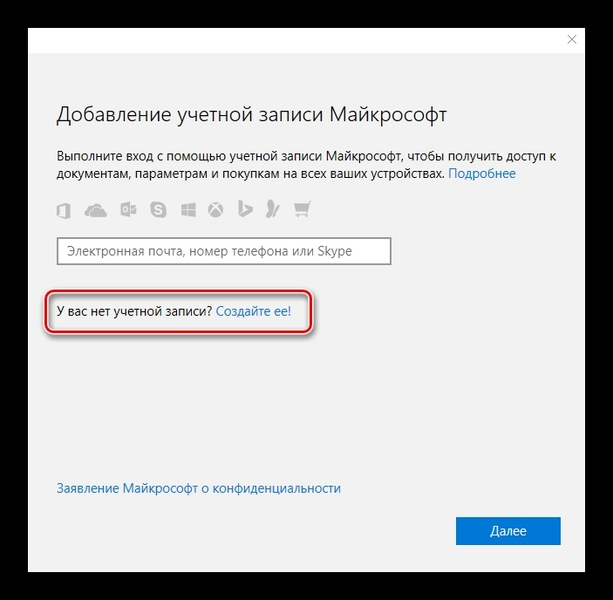
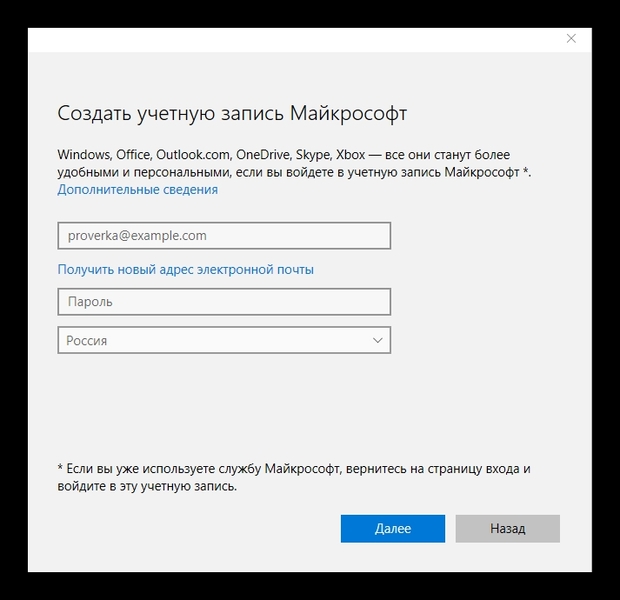
- Feiern Oder deaktivieren Sie die Punkte, um den Eindruck der Produkt- und Werbemailings zu verbessern, und klicken Sie erneut auf „ Weiter».
- Wird folgen Einstellung, können Sie dies später oder sofort tun, indem Sie den Anweisungen und folgen Schritt für Schritt Anweisungen auf dem Bildschirm.
Im Fenster erscheint ein Profil-Button, über den Sie sich nun anmelden können. Indem Sie darauf klicken und das „ Kontrolle", werden Sie zur Microsoft-Website weitergeleitet, um Ihre Kontodokumente weiter zu konfigurieren und mit Anwendungen und Diensten zu synchronisieren.
Erstellen eines Eintrags in Windows 8
- Das Erstellen eines Benutzerprofils in Microsoft mit Windows 8 ist ein wenig ist anders von „zehn“. Hier müssen Sie mit dem Finger vom rechten Rand des Bildschirms streichen und durch das Menü zum „ Optionen».
- Wählen Sie den Punkt „“ aus.
Bei Verwendung eines Computers, der dies nicht unterstützt Touch-Eingabe, aber es ist nur die Arbeit mit Maus und Tastatur erforderlich bewegen Mauszeiger nach unten Rechts Monitorwinkel und wählen Sie „ Optionen».
- Als nächstes müssen Sie auf „ Computereinstellungen ändern».
- Wählen Sie dann „ Konten", Und " Andere Konten».
- Klick auf den Link "".
- Eingeben Registrierungsdaten.
Hier müssen Sie Ihre E-Mail-Adresse eingeben, die später angezeigt wird gebraucht als Login, um sich bei Ihrem Microsoft-Konto anzumelden. Oder erstellen Sie folgt den Anweisungen auf dem Monitor.




